Reporty
Reporty vám umožňujú pohodlný prístup k dátam z databázy a ich filtrovanie. Okno reportov pozostáva z 2 kariet:
•Kategórie a šablóny – toto je predvolená karta pre sekciu Reporty. Obsahuje prehľad kategórií reportov a šablón. Môžete tu vytvoriť nové reporty a kategórie alebo vykonať iné akcie týkajúce sa reportov.
•Naplánované reporty – táto karta poskytuje prehľad naplánovaných reportov. Okrem toho tu môžete naplánovať nový report.
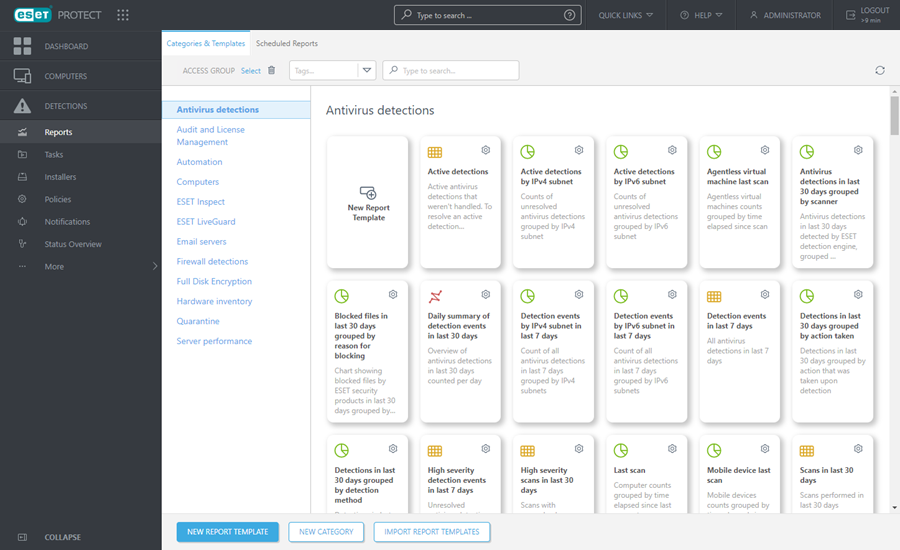
Reporty sú generované zo šablón, ktoré sú kategorizované podľa typu reportu. Report môže byť vygenerovaný okamžite alebo môže byť naplánovaný na neskoršie vygenerovanie. Ak chcete vygenerovať a zobraziť report okamžite, kliknite na Generovať teraz vedľa požadovanej šablóny reportu. Môžete použiť vopred vytvorené šablóny reportov zo zoznamu Kategórie a šablóny alebo môžete vytvoriť novú šablónu s vlastnými nastaveniami. Na spustenie sprievodcu šablónami reportov a špecifikovanie vlastných nastavení pre nový report kliknite na možnosť Nová šablóna reportu. Môžete tiež vytvoriť novú kategóriu reportov (Nová kategória) alebo importovať šablóny reportov exportované v minulosti (Importovať šablóny reportov).
![]() V hornej časti okna sa nachádza panel vyhľadávania. Môžete vyhľadávať názvy kategórií a šablón, nie však popisy.
V hornej časti okna sa nachádza panel vyhľadávania. Môžete vyhľadávať názvy kategórií a šablón, nie však popisy.
Na filtrovanie zobrazených položiek môžete použiť značky.
![]() Tlačidlo filtra s názvom Prístupová skupina umožňuje používateľom zvoliť statickú skupinu a vyfiltrovať zobrazené objekty podľa statickej skupiny, v ktorej sú zahrnuté.
Tlačidlo filtra s názvom Prístupová skupina umožňuje používateľom zvoliť statickú skupinu a vyfiltrovať zobrazené objekty podľa statickej skupiny, v ktorej sú zahrnuté.
Používanie šablón reportov
Vyberte šablónu reportu a kliknite na ikonu ![]() umiestnenú na dlaždici. Sú dostupné tieto možnosti:
umiestnenú na dlaždici. Sú dostupné tieto možnosti:
|
Následne bude vytvorený report a vy si môžete prezrieť výstupné dáta. |
|
Ak chcete vygenerovať a stiahnuť report, kliknite na tlačidlo Stiahnuť. Môžete si vybrať formát .pdf alebo .csv. CSV je vhodné len pre dáta tabuľky a používa ; (bodkočiarka) ako oddeľovač. Ak si report stiahnete vo formáte CSV a v stĺpci, kde by mal byť text, sa vám zobrazia čísla, pre správne zobrazenie vám odporúčame stiahnuť report vo formáte PDF. |
|
Naplánovať report – môžete upravovať spúšťač plánovaného reportu, kritéria pre potlačenie spúšťača a doručenie reportu. Všetky naplánované reporty sa zobrazia po kliknutí na kartu Naplánované reporty. |
|
Úprava už existujúcej šablóny reportu. Na túto možnosť sa vzťahujú rovnaké nastavenia ako pri vytváraní novej šablóny reportu. |
|
Zobrazenie protokolu auditu pre vybranú položku. |
|
Duplikovanie umožňuje vytvoriť nový report na základe označeného reportu, pričom je nevyhnutné zadať pre duplikát nový (odlišný) názov. |
|
Úplné odstránenie vybranej šablóny reportu. |
|
Šablóna reportu bude exportovaná v podobe súboru .dat. |
Produkty ESET Enterprise Inspector a ESET Dynamic Threat Defense boli premenované na ESET Inspect a ESET LiveGuard Advanced. Môže byť potrebné vyriešiť niektoré problémy spôsobené premenovaním v prípade, že ste vykonali aktualizáciu z ESET PROTECT 9.0 alebo starších verzií a máte vytvorené reporty, dynamické skupiny, oznámenia alebo iné pravidlá, ktoré filtrujú dáta súvisiace s ESET Dynamic Threat Defense alebo ESET Enterprise Inspector. |
Používanie kategórií reportov
Zvoľte kategóriu reportov a kliknite na ikonu ![]() v dolnom pravom rohu kategórie. Sú dostupné tieto možnosti:
v dolnom pravom rohu kategórie. Sú dostupné tieto možnosti:
|
Zadajte Názov pre novú kategóriu šablóny reportu. |
|
Vytvorenie novej, vlastnej šablóny reportu. |
|
Úplné odstránenie vybranej kategórie šablóny reportu. |
|
Premenovanie existujúcej kategórie šablóny reportu. |
|
Zobrazenie protokolu auditu pre vybranú položku. |
|
Kategória šablóny reportu a všetky obsiahnuté šablóny budú exportované v podobe súboru .dat. Neskôr môžete importovať kategóriu vrátane všetkých šablón pomocou možnosti Importovať šablóny reportov. Toto je užitočné napríklad v prípade, keď chcete migrovať svoje vlastné šablóny reportov na iný ESET PROTECT Server. |
|
Objekt možno presunúť do inej statickej skupiny, kde bude dostupný používateľom s dostatočnými právami k cieľovej skupine. Zmena prístupovej skupiny je užitočná v prípade riešenia problémov týkajúcich sa prístupu ostatných používateľov. Prístupová skupina nastavuje statickú skupinu objektu a prístup k objektu na základe prístupových práv používateľa. |
Možnosť Importovať šablóny reportov/ |
Povolenia na prístup k reportom
Reporty sú statické objekty, ktoré sa nachádzajú v štruktúre objektov v databáze ESET PROTECT. Každá nová šablóna reportu bude uložená do domácej skupiny používateľa, ktorý ju vytvoril. Na prístup k reportu sú potrebné povolenia v rámci funkcie Reporty a riadiace panely. Taktiež sú potrebné povolenia na prístup k všetkým objektom, ktorých sa report týka. Napríklad, ak generujete report Prehľad stavov počítačov, budú sa v ňom nachádzať len dáta z počítačov, kde máte povolenia na Čítanie.
•Povolenie na Čítanie – používateľ s týmto povolením si môže prezerať šablóny reportov a ich kategórie. Daný používateľ tiež môže generovať reporty na základe šablón reportov. Môže si taktiež prezerať svoje riadiace panely. •Povolenie na Použitie – používateľ s týmto povolením môže upravovať vlastné riadiace panely s použitím dostupných šablón reportov. •Povolenie na Zápis – používateľ s týmto povolením môže vytvárať, upravovať a vymazávať šablóny reportov a ich kategórie. Všetky prednastavené šablóny sú umiestnené v statickej skupine Všetko. |